Comment se débarrasser de Yahoo Search dans Chrome

Découvrez comment supprimer Yahoo Search des paramètres par défaut de Google Chrome. Suivez nos conseils pratiques pour restaurer votre expérience de navigation.
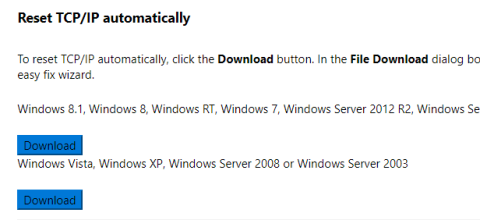
Winsock est une spécification utilisée dans Windows pour déterminer comment les applications réseau communiquent avec les services réseau, tels que TCP/IP.
Il définit essentiellement la manière dont deux programmes réseau communiqueront entre eux. Par exemple, pour qu'un client FTP fonctionne correctement, il utilise Winsock.
Table des matières
Cependant, Winsock peut être corrompu sur une machine Windows lors de la suppression de logiciels espions ou publicitaires. Vous pouvez commencer à obtenir des erreurs étranges liées aux erreurs Winsock ou socket et les commandes de base telles que IPCONFIG ne fonctionneront pas correctement.
Vous pouvez également obtenir des erreurs telles que la page ne peut pas être affichée lorsque vous essayez de naviguer sur Internet.
Afin de corriger l'erreur Winsock, vous devez réinitialiser l'intégralité de la pile de protocoles TCP/IP sur votre ordinateur Windows. Il existe plusieurs façons de résoudre le problème : en utilisant la ligne de commande, en téléchargeant une application tierce, etc.
Correctif Microsoft Winsock
Le moyen le plus simple et le plus sûr de réinitialiser votre pile TCP/IP consiste à télécharger l'utilitaire gratuit de Microsoft.
https://support.microsoft.com/en-us/help/299357/how-to-reset-tcp-ip-by-using-the-netshell-utility
Téléchargez simplement le fichier correspondant à vos versions de Windows et suivez l'assistant !
Réinitialiser manuellement la pile réseau TCP/IP
La première chose à essayer si le programme ci-dessus ne fonctionne pas est de réinitialiser manuellement la pile réseau TCP/IP. Ouvrez une invite de commande administrateur en cliquant sur Démarrer, en tapant CMD , puis en cliquant avec le bouton droit sur Invite de commandes et en choisissant Exécuter en tant qu'administrateur .
Tapez maintenant la commande suivante :
netsh int ip réinitialiser resetlog.txt
Cela réécrira deux clés de registre nécessaires au bon fonctionnement de TCP/IP. Cela fonctionnera sur Windows XP, Vista, 7, 8 et 10. Si cela ne fonctionne pas, lisez ci-dessous !
Réinitialiser Winsock à l'aide de netsh
Si la réinitialisation de TCP/IP ne fonctionne pas pour vous, essayez de réinitialiser la pile TCP/IP à l'aide de la commande reset. Tout d'abord, ouvrez l'invite de commande en allant sur Démarrer, Exécuter et en tapant CMD.
Avant de taper la commande de réinitialisation, vous devez vérifier quels LSP (Layered Service Providers) seraient affectés. Vous pouvez le faire en tapant :
catalogue de spectacles netsh winsock
La commande de réinitialisation ci-dessous supprimera tous les LSP Winsock. Tapez maintenant la commande suivante ci-dessous :
catalogue de réinitialisation netsh winsock
Le catalogue Winsock sera réinitialisé à sa configuration par défaut. Si vous avez un LSP qui est corrompu et qui cause des problèmes de connectivité réseau, cette commande devrait le réparer. Notez que si vous exécutez cette commande, vous devrez peut-être réinstaller plusieurs programmes sur lesquels des LSP ont été installés précédemment.
Vous pouvez également consulter l'article de la base de connaissances Microsoft ci-dessous qui détaille les étapes supplémentaires que vous pouvez suivre pour réparer la corruption de Winsock2 dans Windows XP et Windows Vista :
Récupérer de la corruption Winsock2 dans Windows
Espérons que l'une des méthodes ci-dessus a résolu votre problème de réseau ! Si ce n'est pas le cas, vous devrez peut-être réinstaller Windows car il pourrait être corrompu au-delà de toute réparation.
Découvrez comment supprimer Yahoo Search des paramètres par défaut de Google Chrome. Suivez nos conseils pratiques pour restaurer votre expérience de navigation.
Peu importe si votre mot de passe comporte 32 caractères alphanumériques et qu'il faudrait plusieurs quintillions d'années pour le déchiffrer, il n'est pas sécurisé. En fait, tout ce qui touche à Internet n'est pas sécurisé.
Il est compréhensible de vouloir une pause dans les médias sociaux. Si rien n'est fait, l'utilisation des médias sociaux peut se transformer en une perte de temps apparemment sans fin.
Windows dispose d'une grande quantité de paramètres qui peuvent être configurés pour ajuster le fonctionnement de Windows. Cependant, ajuster ces paramètres n'est pas la chose la plus facile à faire.
Le stick de streaming Roku est l'une des options les plus polyvalentes pour le divertissement en streaming. Il vous permet d'accéder à vos services préférés comme Apple TV et HBO Max ou même d'utiliser la duplication d'écran pour lire le contenu de votre téléphone.
L'effet d'éclaboussure de couleur est un effet photo sympa où une image est d'abord convertie en noir et blanc, puis la couleur est rajoutée à certaines parties de l'image. Cela fonctionne très bien dans les images avec beaucoup de couleurs vives car cela semble beaucoup plus dramatique lorsque le reste de l'image est converti en noir et blanc et qu'un élément reste en couleur.
Les ordinateurs portables dotés d'écrans tactiles sont faciles à utiliser. La saisie tactile permet une navigation plus rapide et optimise votre ordinateur pour les fonctionnalités et applications axées sur l'écran tactile.
Les fichiers vidéo MP4 sont largement utilisés pour les vidéos. Si vous venez de terminer le montage d'une vidéo dans Adobe Premiere Pro, vous souhaiterez peut-être l'exporter dans ce format.
Vous pouvez utiliser Facebook pour rester en contact avec vos amis, acheter ou vendre des produits, rejoindre des groupes de fans, etc. Mais des problèmes surviennent lorsque vous êtes ajouté à des groupes par d'autres personnes, surtout si ce groupe est conçu pour vous spammer ou vous vendre quelque chose.
De nombreuses personnes utilisent désormais Discord pour se connecter avec d'autres joueurs et pour la communication personnelle et professionnelle. Pour éviter toute confusion ou confusion accidentelle, vous pouvez créer des serveurs distincts pour différents groupes de personnes.
Pour tirer le meilleur parti de votre appareil Roku, vous devrez ajouter des canaux. Une chaîne est une source de divertissement sur votre Roku et vous pouvez ajouter autant de chaînes que vous le souhaitez à votre appareil Roku.
Netflix est disponible partout dans le monde sauf dans quelques endroits comme la Chine et la Corée du Nord. Cependant, de nombreux contenus Netflix sont limités en fonction du pays dans lequel vous vous trouvez.
Avoir un compte sur plusieurs réseaux sociaux est nécessaire pour être un influenceur de médias sociaux réussi. La gestion de plusieurs comptes peut prendre beaucoup de temps et d'efforts.
Procreate pour iOS possède de nombreuses fonctionnalités pour créer de superbes œuvres d'art, rivalisant avec certains des meilleurs éditeurs graphiques. Une fonctionnalité utile pour les artistes dans Procreate est la possibilité d'utiliser des polices.
Vous venez de télécharger un fichier sans extension. Vous avez probablement remarqué que Windows ne pouvait pas ouvrir ce fichier et vous a invité à choisir un programme pour l'ouvrir.
MS Excel peut afficher 1 048 576 lignes. Bien que cela puisse sembler être un très grand nombre dans une utilisation normale, il existe de nombreux scénarios où cela ne suffit pas.
Si vous recherchez un VPN auquel vous pouvez faire confiance, vous ne pouvez pas vous empêcher de tomber sur le terme « kill switch » ou, plus rarement, « killswitch ». « Aussi pratique que soit cette fonctionnalité VPN, son fonctionnement n'est pas toujours bien expliqué.
TikTok veut conserver sa revendication sur toutes ses vidéos, mais si vos vidéos peuvent vous gagner des fans et augmenter l'engagement sur une plateforme, pourquoi pas une autre. Il est facile de télécharger une vidéo TikTok sur votre téléphone, mais elle est accompagnée d'un filigrane qui reste si vous la téléchargez ailleurs.
Avez-vous encore besoin d'un logiciel antivirus tiers sur les systèmes modernes. Il y a des compromis, alors assurez-vous de savoir dans quoi vous vous embarquez avant de cliquer sur ce bouton de téléchargement.
Si vous faites partie d'une communauté Internet, vous rencontrerez forcément des problèmes avec les autres et vous vous retrouverez dans une position où vous ressentirez le besoin de signaler quelqu'un. Sur Discord, vous avez la possibilité de signaler n'importe qui de plusieurs façons.
Vous êtes confronté au problème du logiciel AMD Adrenalin qui ne fonctionne pas ou ne s
Pour corriger l
Apprenez à maîtriser le chat Zoom, une fonctionnalité essentielle pour les visioconférences, avec nos conseils et astuces.
Découvrez notre examen approfondi de l
Découvrez comment récupérer votre Instagram après avoir été désactivé en suivant nos étapes claires et simples.
Découvrez comment savoir qui a consulté votre profil Instagram avec nos solutions pratiques. Sauvegardez votre vie privée tout en restant informé !
Apprenez à créer des GIF animés facilement avec votre Galaxy S22. Découvrez les méthodes intégrées et des applications pratiques pour enrichir votre expérience.
Découvrez comment changer la devise dans Google Maps en quelques étapes simples pour mieux planifier vos finances durant votre voyage.
Microsoft Teams s
Vous obtenez l




























